Виробники відстежують певний пристрій за допомогою сервісної мітки, яка є унікальною для кожної системи. Ось як ви можете знайти тег обслуговування на ноутбуці Windows 10, щоб ви могли отримати кращу допомогу, звертаючись до служби підтримки.

На сьогоднішній день існує безліч ноутбуків різних виробників, і кожному виробнику важливо вести облік кожної системи, яку вони виробляють. Більшість виробників ноутбуків користуються простою назвою Тег обслуговування, що дозволяє їм переглядати, яке обладнання має ваш ноутбук для кращої допомоги.
Якщо ви хочете знайти цей службовий тег, є кілька способів, якими можна дотримуватися. За допомогою PowerShell або командного рядка - обидва інструменти дозволяють знайти тег, якщо він подряпався з-під ноутбука.
Як знайти тег обслуговування на ноутбуці Windows 10
Щоб знайти тег Service на ноутбуці Windows 10, виконайте такі дії-
- Знайдіть його під ноутбуком
- Знайдіть тег служби за допомогою Windows PowerShell
- Знайдіть службовий тег за допомогою командного рядка
- Перевірте BIOS.
Щоб дізнатися більше про ці кроки, продовжуйте читати.
1] Знайдіть його під ноутбуком
Кожен виробник підкладає під ноутбук наклейку, що містить службовий ярлик. Це може бути комбінація англійських букв або цифр і букв. Ви можете знайти службовий тег як S / N, який представляє Серійний номер. Іншими словами, службова мітка та серійний номер однакові, і якщо ви вже отримали серійний номер, немає необхідності шукати службову мітку.
Якщо наклейка під вашим ноутбуком була пошкоджена з якихось причин, ви можете скористатися командним рядком та оболонкою Windows PowerShell, щоб виконати ту ж роботу. Проста команда може отримати службовий тег або серійний номер, який ви шукаєте.
2] Знайдіть службовий тег за допомогою Windows PowerShell
Для початку натисніть Win + X щоб відкрити меню та вибрати Windows PowerShell. Потім введіть таку команду-
wmic bios отримує серійний номер
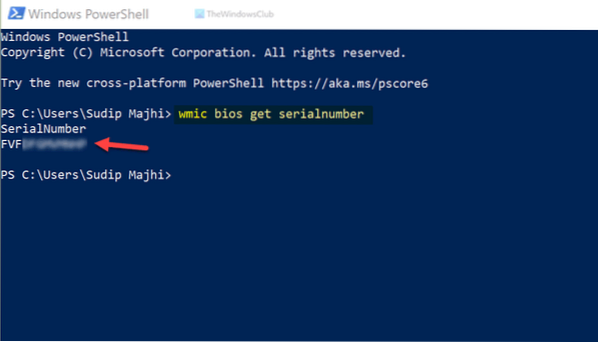
Це негайно показує результат. Якщо потрібно, ви можете скопіювати звідти серійний номер і використовувати його надалі.
Каже Хосе Дерас, Ви також можете використовувати це:
Get-WmiObject Win32_BIOS Серійний номер | виберіть SerialNumber
3] Знайдіть службовий тег за допомогою командного рядка
Як було сказано раніше, за допомогою командного рядка можна знайти службовий тег на ноутбуці Windows 10. Для цього знайдіть “cmd” у вікні пошуку на панелі завдань та натисніть на окремий результат, щоб відкрити командний рядок. Потім введіть цю команду-
wmic bios отримує серійний номер

Як і PowerShell, командний рядок показує серійний номер так само.
4] Перевірте BIOS
Окрім цих методів, ви можете використовувати BIOS для пошуку серійного номера. Однак немає жодних гарантій, чи включив цей варіант виробник вашої материнської плати чи ні. Якщо вони це зробили, ви можете перезавантажити комп’ютер, натисніть F12 щоб відкрити екран BIOS та знайти службовий тег.
Це все! Сподіваюся, це допомогло.

 Phenquestions
Phenquestions


